大智慧软件提供了丰富的技术指标,在第4章中曾对部分常用技术指标进行了介绍,本节将介绍这些技术指标在大智慧软件中的使用方法。
7.1.1 概述
技术指标其实就是一个数学模型,将股票市场中的某些规律或趋势定义为一个或多个数学公式,通过这些公式可以在K线图或其他分析图中反映出一些特征,如绘制曲线、柱线等,以直观的方式对投资者进行提示,发出买入、卖出信号。
通过技术指标,可以反映出财务报表所不能体现的一些信息,如近期资金的流入/流出、股价运行通道、股价涨跌幅是否过大从而引发超买或超卖等。
要在实际投资过程中使用技术指标,首先必须对要使用的技术指标的含义进行深入的了解,本书第4章简单介绍了一些这方面的内容,更多的内容需参阅股票技术方面的书籍。本节主要介绍在大智慧软件中调用各种技术指标的方法。
7.1.2 显示技术指标
技术指标的显示分两种情况:主图叠加和副图。
在主图中只能叠加一个技术指标,当叠加另一个技术指标时,前一个技术指标将被取代。一个副图窗口中通常也只显示一个技术指标,但在分析时可以在一个主图下显示多个副图窗口,也就可以同时显示多个副图指标。
通常,在技术分析窗口中都有3个子窗口,一个显示K线图(K线图中同时叠加了均线指标),一个显示成交量,一个显示技术指标,如图7-1所示,在下方的副图窗口中显示的是KDJ指标。
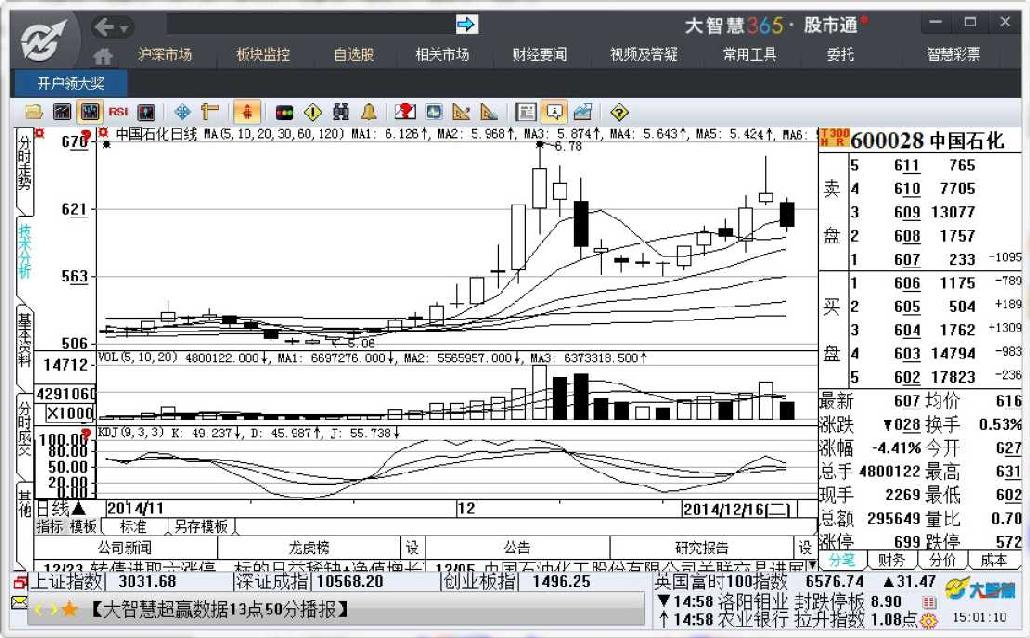
图7-1 显示技术指标
若希望同时查看两个副图技术指标,可以选择菜单“工具/画面工具/画面组合/4图组合”命令(或按组合键Alt+4),在主图和成交量图下方显示两个副图窗口,并自动在每个副图窗口中显示一个技术指标(这些副图窗口中所显示的技术指标是可以切换为其他指标的,下面将进行介绍),如图7-2所示,在下方增加了一个显示RSI指标的副图窗口。
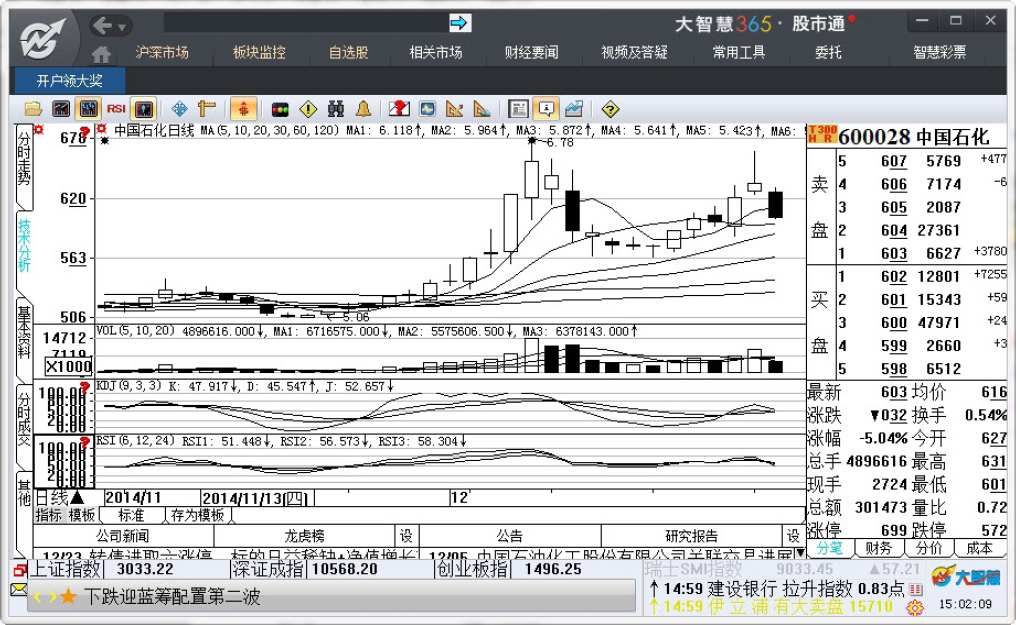
图7-2 两个副图指标
在大部分炒股软件中,技术指标都只能与K线图同时显示。在大智慧专业版中,分时图下方也可以添加技术指标。
在分时图界面中,选择菜单“工具/画面工具/画面组合/2图组合”命令(或按组合键Alt+2),即可在分时图下方显示一个副图窗口,并在其中显示一个技术指标,如图7-3所示。在分时图中,由于数据是以分钟计算并显示出来的,周期过短,因此很多技术指标都不适用,不过OBV指标一般可以使用在这种短周期的技术图形中。

图7-3 分时图中的技术指标
7.1.3 切换技术指标
使用前面介绍的方法将技术指标显示出来时,其实只是显示了副图窗口,其中的技术指标是以前使用过的某个指标,可能该指标并不是投资者所需要的,因此需要将其切换为投资者需要的指标。
1.通过键盘精灵切换技术指标
切换技术指标最常用的方法就是使用键盘精灵,投资者输入技术指标的名称(可以为中文),按Enter键后,当前的技术指标就被切换为输入后的技术指标。
在大智慧专业版中,投资者每次只能切换最后一个副图窗口中的技术指标。因此,若需要切换技术指标的子窗口位于K线图(主图)下方,则需要先将画面组合调整为“2图组合”,以此类推,然后再输入新的技术指标名称。若输入的技术指标是主图叠加的技术指标(如MA、BOLL等),则不需要调整画面组合。
例如,若需要将图7-2所示的KDJ指标切换为MACD指标,可以按以下步骤操作。
(1)在图7-2所示窗口中按组合键Alt+3,切换到“3图组合”,则最后一个副图窗口中显示的是KDJ指标。
(2)从键盘输入MACD,当输入第一个字母M时,键盘精灵就会显示出来,并显示出代码中含有字母M的一些信息。随着输入字母的增多,其他不符合的内容将逐步被过滤掉。输入MACD这4个字母后,键盘精灵显示出两个技术指标,如图7-4所示。

图7-4 键盘精灵
(3)在键盘精灵窗口中选择需要的技术指标,按Enter键,即可将最后一个副图窗口中的技术指标KDJ切换为MACD。
(4)最后按组合键Alt+4,显示“4图组合”界面,将最后面的RSI指标也显示出来,得到的结果如图7-5所示。
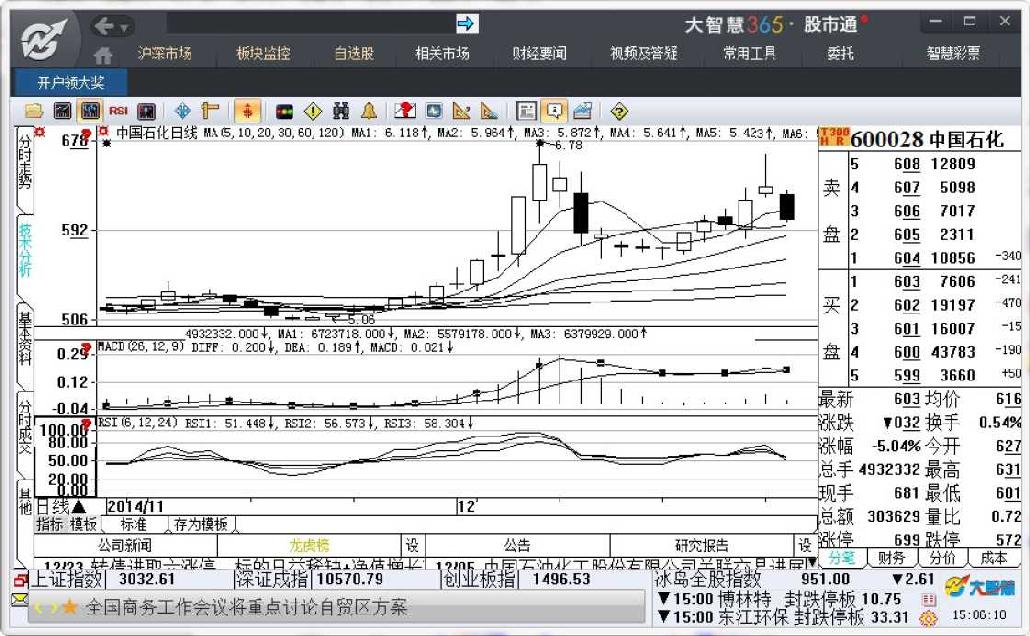
图7-5 切换技术指标
2.通过快捷工具栏切换技术指标
通过快捷工具栏切换技术指标与通过键盘精灵切换技术指标的方法类似,也是先将需要切换技术指标的副图窗口调整为最后一个子窗口,然后在快捷工具栏中单击“指标”按钮,跳出指标选项菜单,如图7-6所示,菜单中包含了常用的技术指标,选择相应的技术指标即可。
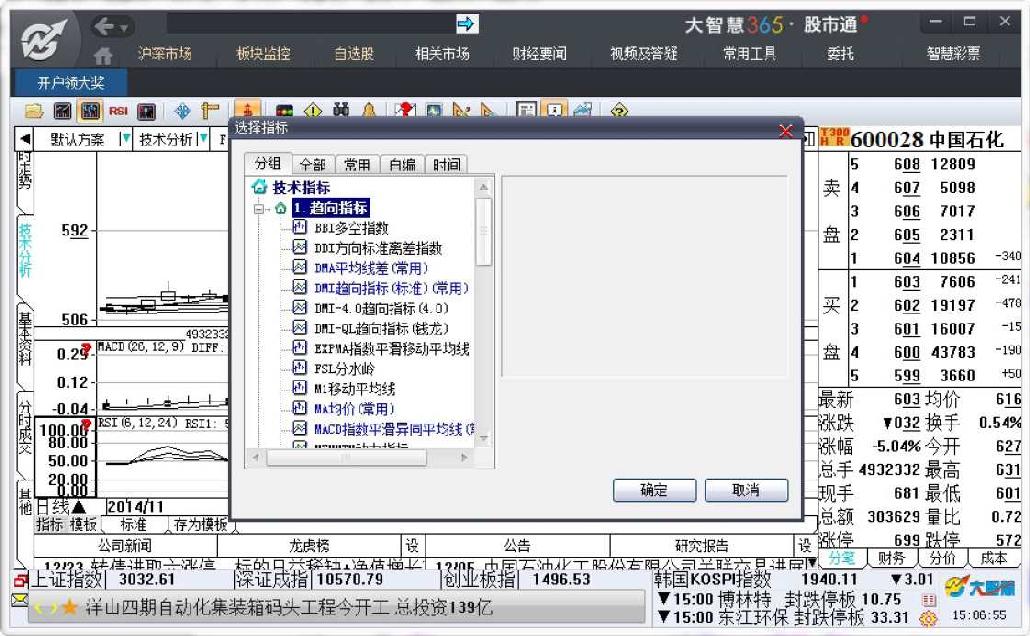
图7-6 通过快捷工具栏切换技术指标
3.通过快捷菜单切换技术指标
以上两种方法都只能切换最后一个副图中的指标,若需要修改位于中间的某一个副图窗口中的技术指标,则显得很不方便。其实更简单的方法是通过快捷菜单(单击鼠标右键弹出的菜单)来进行切换。例如,将图7-5中位于中间位置的MACD指标切换为OBV指标,具体操作过程如下。
(1)在显示技术指标MACD的副图窗口中单击鼠标右键,将弹出一个快捷菜单,从中选择“常用指标”,将弹出一个子菜单,如图7-7所示。
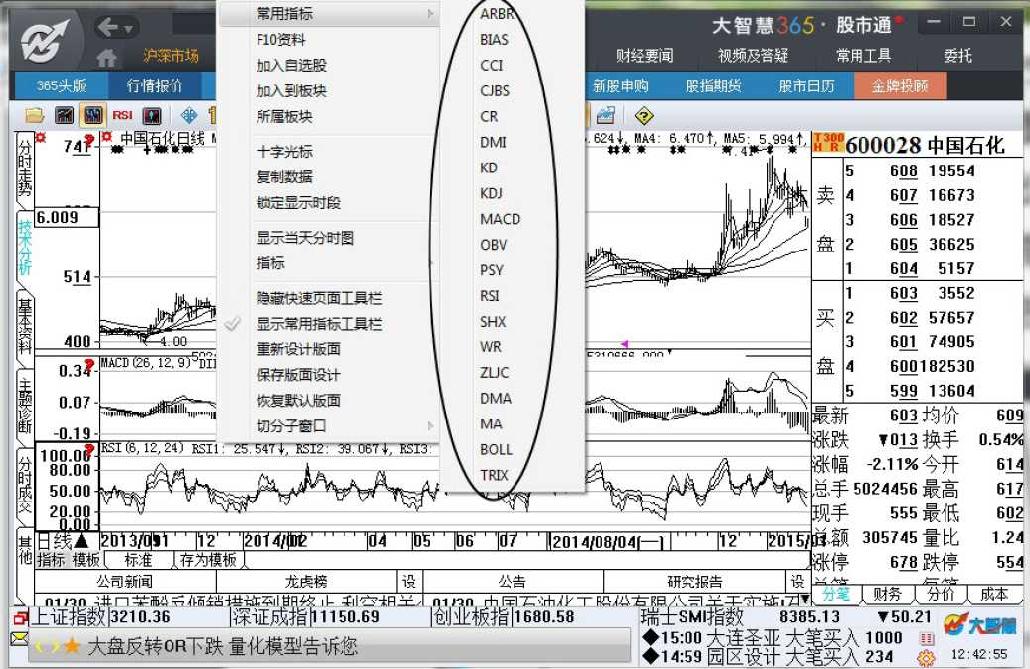
图7-7 快捷菜单
(2)在子菜单中选择“OBV”技术指标,则可立即将位于中间位置的副图窗口中的MACD技术指标切换为OBV技术指标,如图7-8所示。

图7-8 用快捷菜单切换技术指标
注意
使用快捷菜单切换技术指标时,若在副图窗口中选择的是主图叠加指标,则该指标也将显示在副图窗口中。
7.1.4 叠加指标
1.主图叠加
前面曾经提到,在切换技术指标时,若切换的是主图叠加指标,则无论用哪种方式进行切换,新切换的主图叠加指标都将取代主图中原来的技术指标。
通常情况下,主图中都叠加显示着均线指标(MA)。若要查看BOLL指标,可以直接通过键盘精灵输入BOLL,按Enter键即可在主图中叠加显示BOLL指标,如图7-9所示。
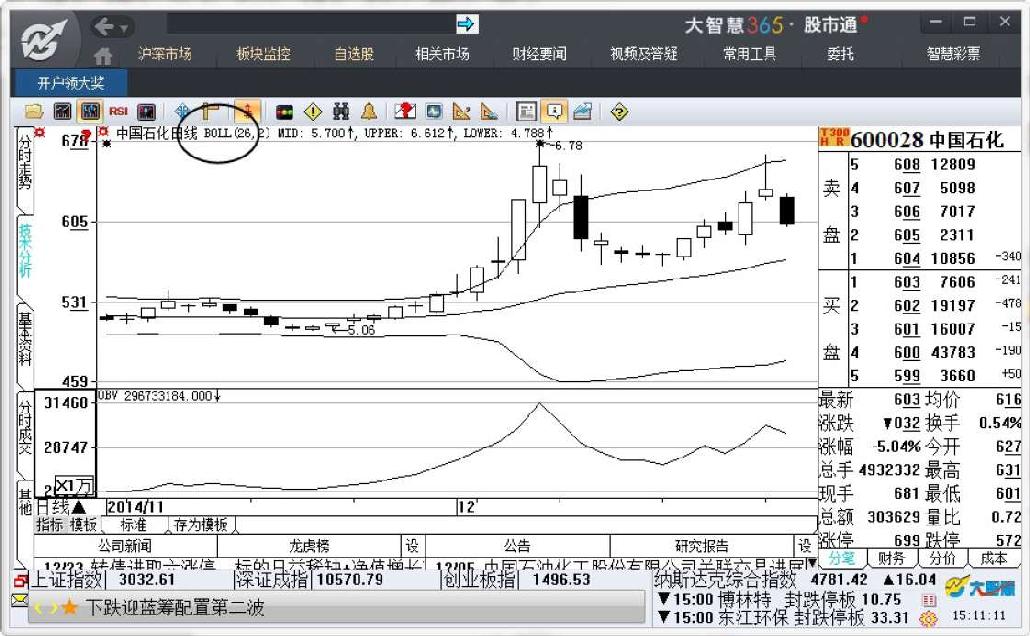
图7-9 主图叠加指标
2.多指标叠加
在图7-9中,当向主图中叠加一个技术指标时,主图中原来的指标将被删除。在大智慧365版中,不论主图、副图均可以叠加10种指标,并且原来只能显示在副图中的指标也可以叠加到主图中(如可以将KDJ指标叠加到主图中),而原来只能显示在主图中的指标也可以叠加到副图中(如可以将MA均线指标叠加到副图其他指标中)。
下面演示将KDJ指标叠加到主图的操作过程。
(1)在键盘精灵中输入指标名称KDJ,使KDJ指标显示在主界面中。
(2)拖动下方的KDJ指标J到主图窗口中,如图7-10所示。

图7-10 拖动指标到主图
(3)松开鼠标,即可看到KDJ指标叠加在主图中的效果,如图7-11所示。从图中可以看出,叠加指标后,主图中原来使用的MA指标照样有效,并没有被删除。
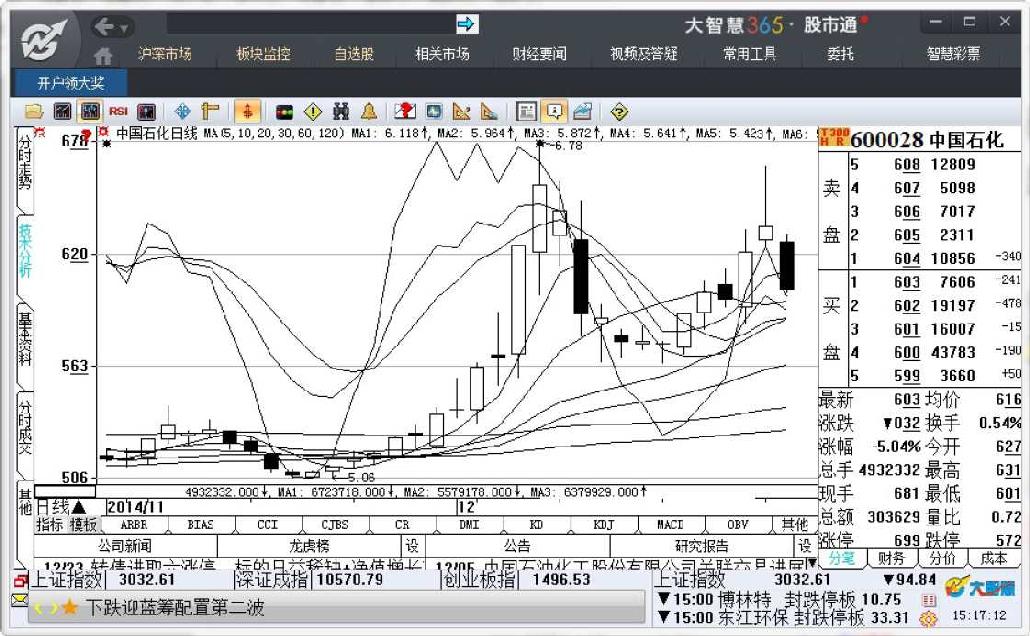
图7-11 主图叠加KDJ指标
3.删除指标
对于主图中不需要叠加的指标,可以将其删除。删除指标之后,主图中将只显示K线图。删除操作过程是:在主图或副图中单击鼠标右键,在弹出的快捷菜单中选择“删除指标”命令,即可将主图中的指标删除,主图中剩下的只有K线图,如图7-12所示。
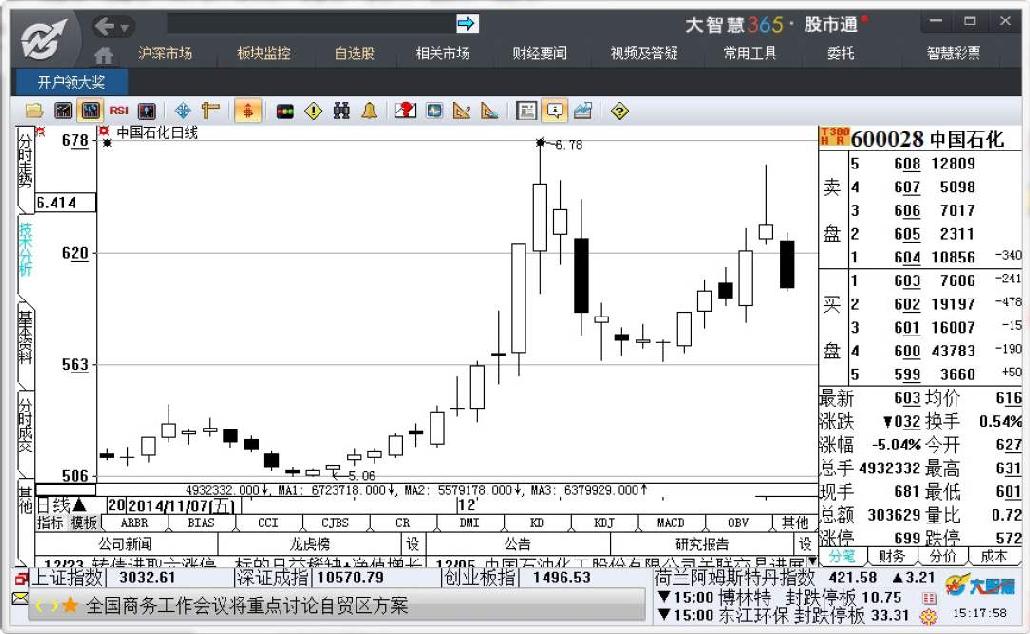
图7-12 删除主图指标
副图窗口中的指标是不能用这种方法删除的,因为删除之后,副图窗口中将没有东西显示。若不需要某个副图窗口,通过画面组合命令,减少一个副图窗口即可。
7.1.5 调整技术指标参数
大部分技术指标都有参数,投资者可以通过修改这些参数,使该技术指标更适合自己的操作方法。如图7-13所示,对于均线系统MA,其默认参数为5、10、20、30、60、120,表示分别绘制这6个日期的均线,而在参数右侧就有根据公式计算得出的这6个日期的均值。
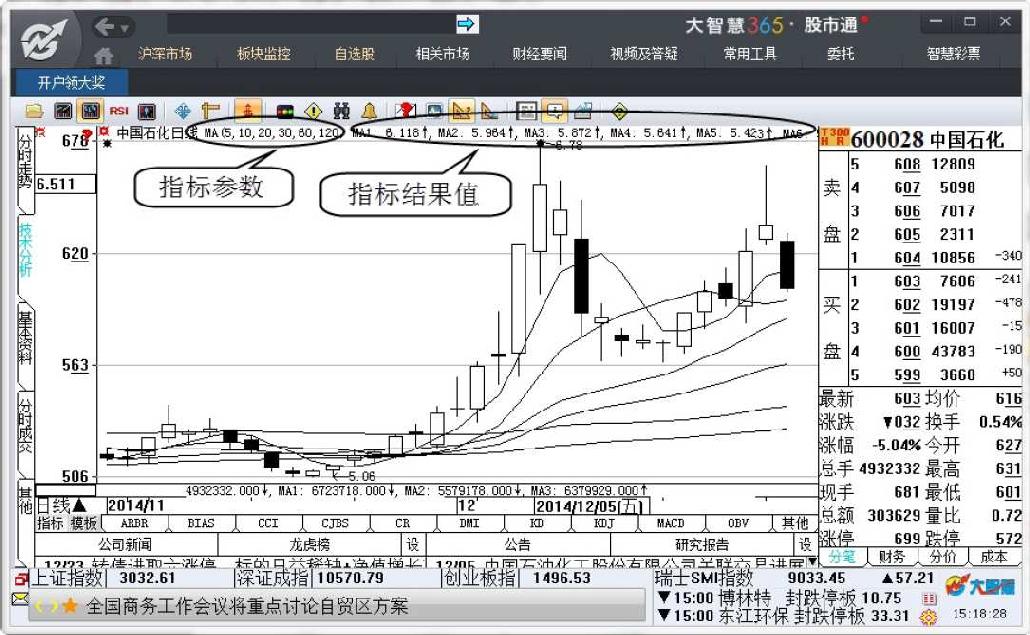
图7-13 技术指标的参数与结果
对于这些参数,投资者可以进行修改。在修改指标参数之前,通常应先了解每一个参数的含义。例如,若要了解主图中MA指标的用法,则在主图窗口中单击鼠标右键,在弹出的快捷菜单中选择“指标用法注释”命令,将显示图7-14所示的窗口,在该窗口中显示了当前指标的用法注释。

图7-14 “MA指标用法”窗口
从图7-14所示窗口中可以了解以下信息:该技术指标是主图叠加还是副图、指标的原理、指标参数的含义、指标的算法、指标的用法等。
了解指标的用法后,就可以根据需要调整指标参数。例如,将MA指标中的120日均线调整为250日均线(年线),使该条均线更平滑,适合长线投资者使用,则可以按以下步骤进行调整。
(1)在主图中单击鼠标右键,在弹出的快捷菜单中选择“调整指标参数”命令,打开如图7-15所示的窗口。
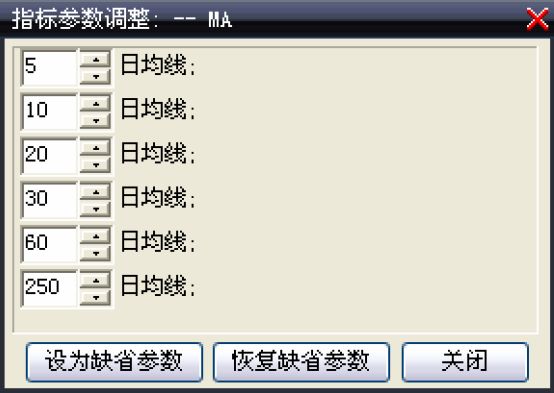
图7-15 “指标参数调整”窗口
(2)在窗口中将最后一个参数“120”修改为“250”,单击“关闭”按钮即可。
(3)返回K线图后,即可看到修改后的均线中有一根较平滑的均线,就是修改后的250日均线(年线)。


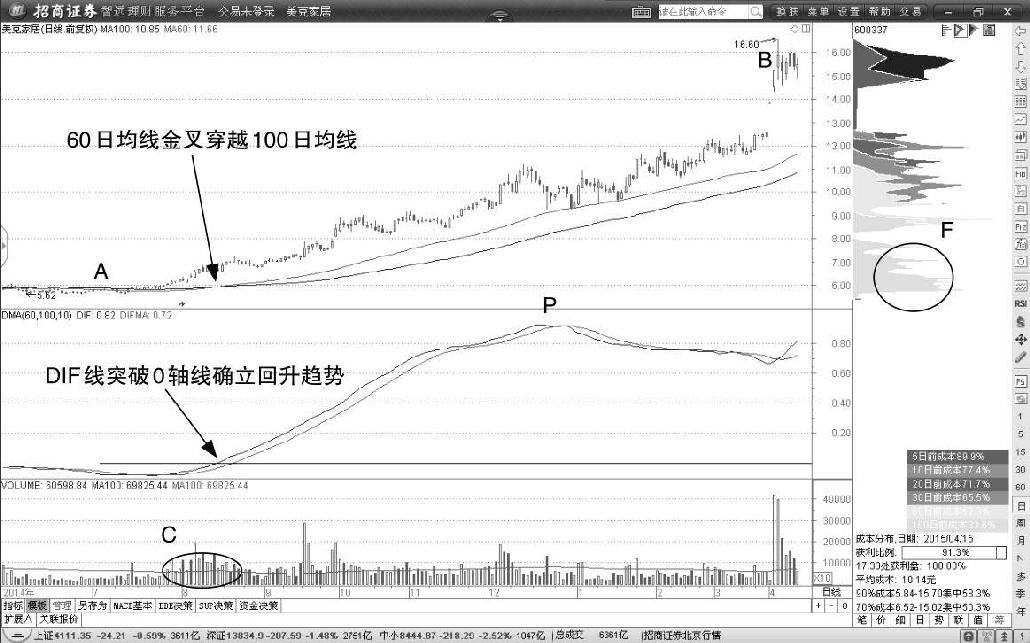

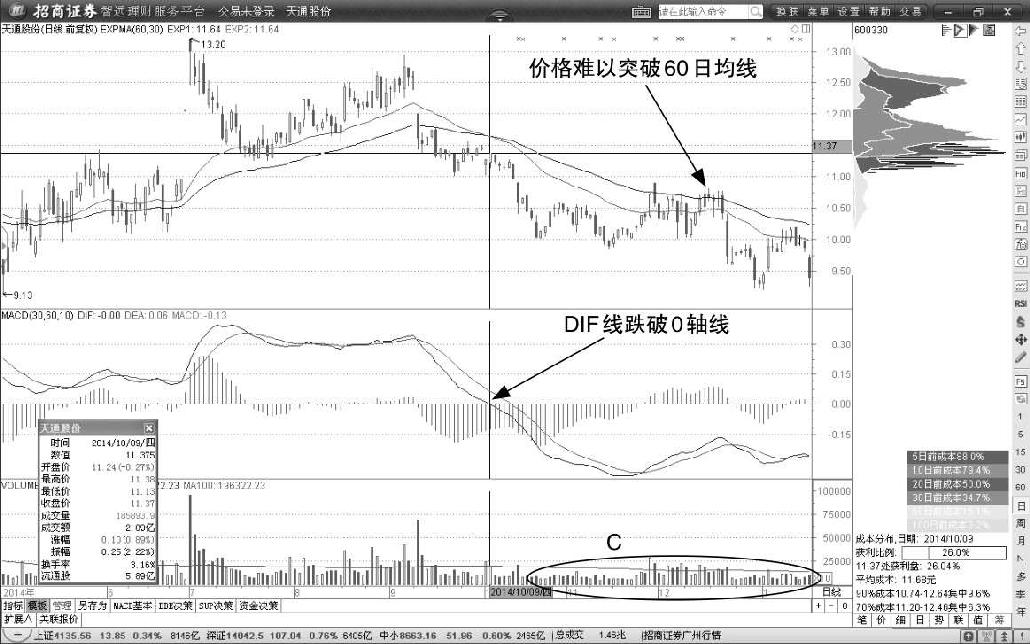
 在线客服
在线客服
共有0条评论 网友评论
正在狠努力加载,请稍候...